第一次用 IntelliJ IDEA 写java代码,之前都是用eclipse,但eclipse太老了。 下面为兄弟们奉上IntelliJ IDEA创建Servlet方法,写这个的目的也是因为很多视频教程还在用2017版的IDEA(并不是针对大
第一次用IntelliJ IDEA写java代码,之前都是用eclipse,但eclipse太老了。
下面为兄弟们奉上IntelliJ IDEA创建Servlet方法,写这个的目的也是因为很多视频教程还在用2017版的IDEA(并不是针对大家用老版本,只是吐槽一下版本更新迭代),所以把我走过的坑和弯路直接告诉兄弟们,为大家节省点宝贵的时间。
说一下现在创建Servlet或者是web和之前的主要区别,之前是直接创建,现在是先要创建java项目 然后通过添加支持框架变成Servlet或者web项目
下面这些截图最好都看完,因为有的地方有坑,都在后面的截图里。
我用的IntelliJ IDEA是2020.2.2企业破解版本
下面就是创建servlet的并运行的步骤了:
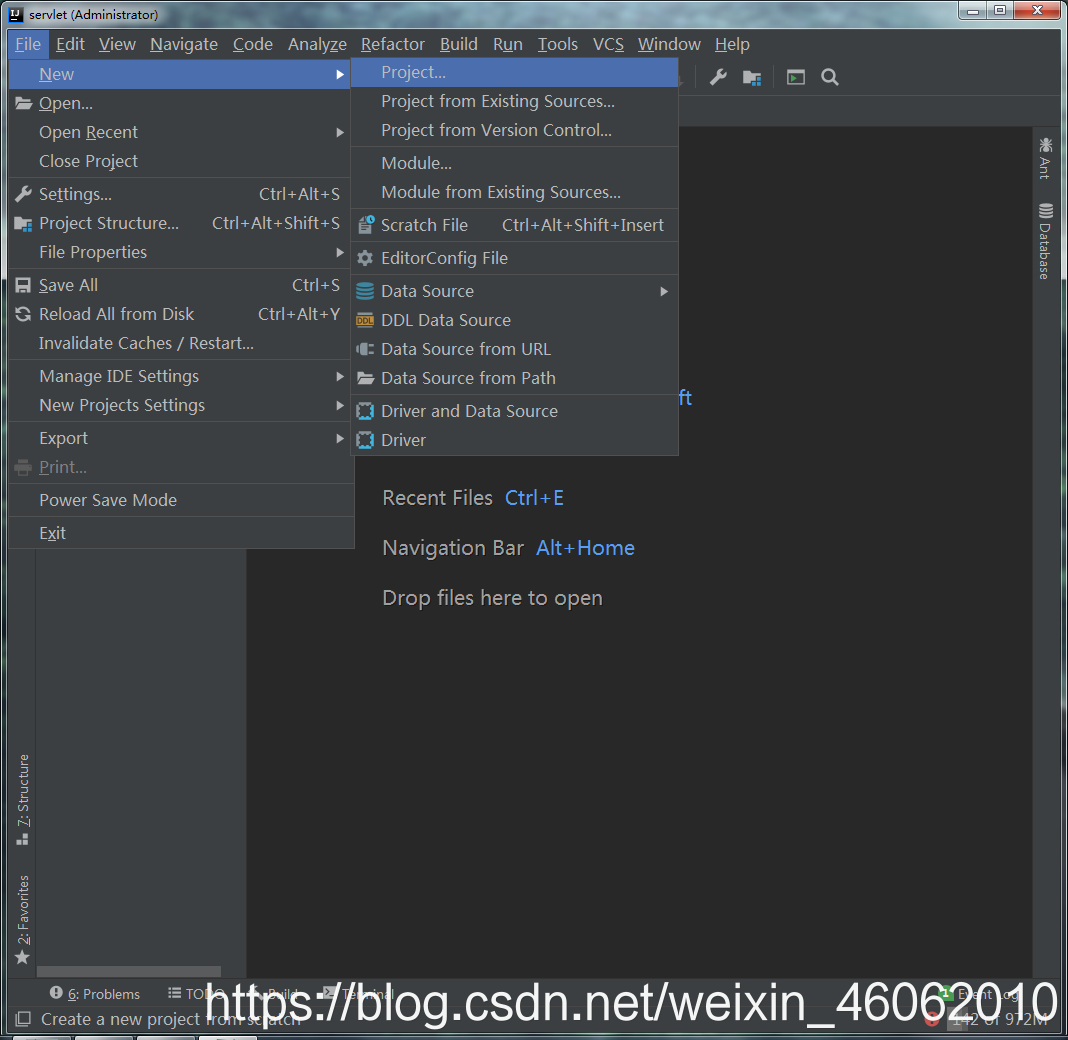
一路Next
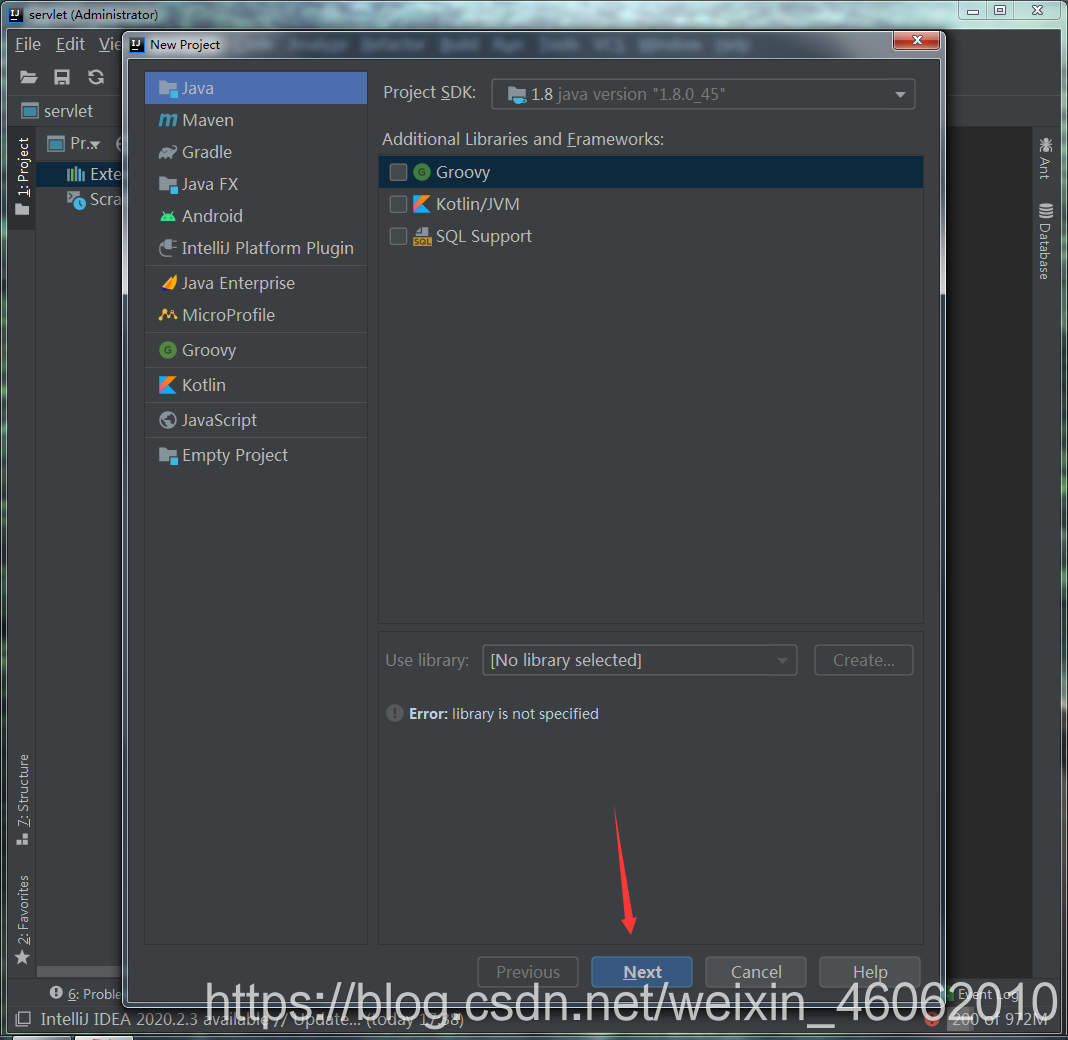
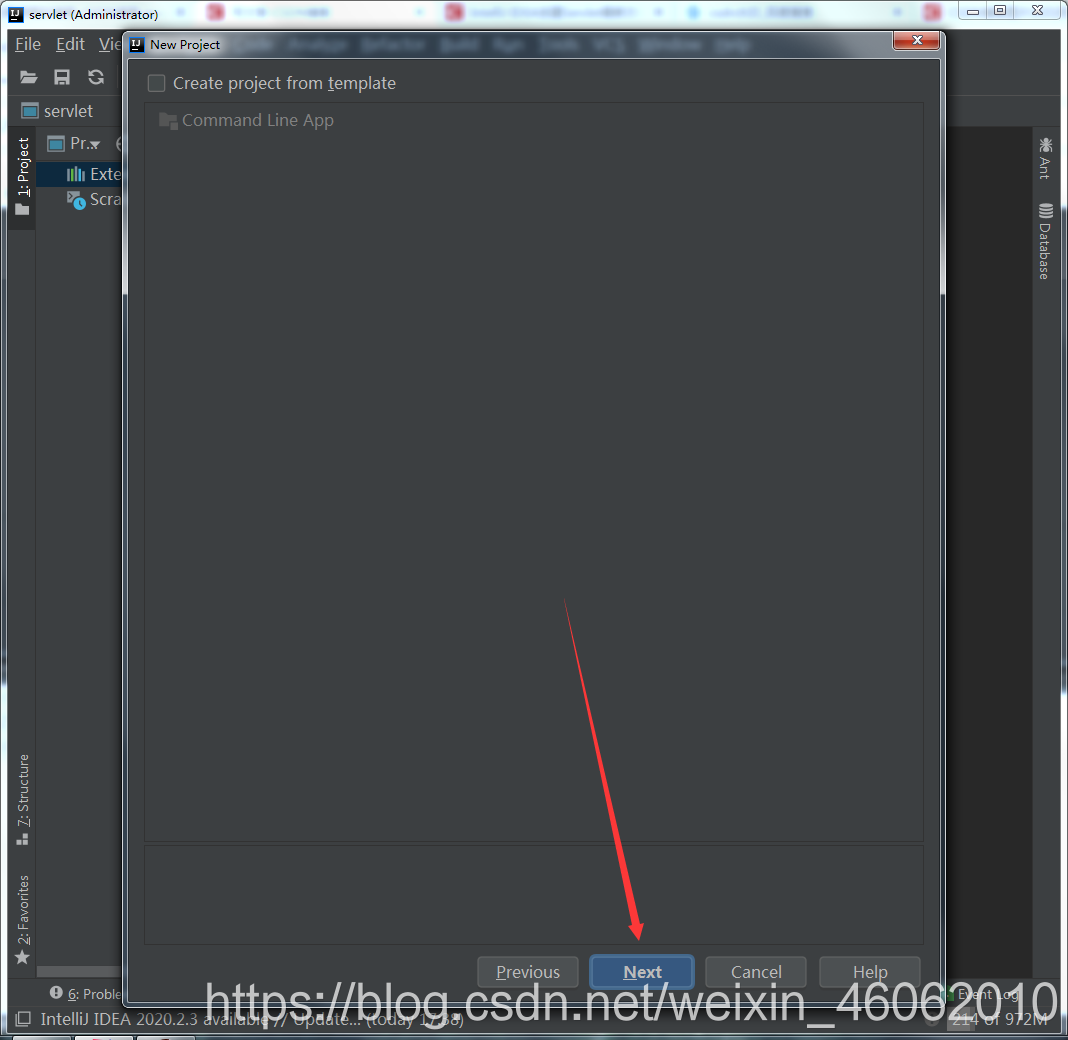
起项目名字,完成创建。
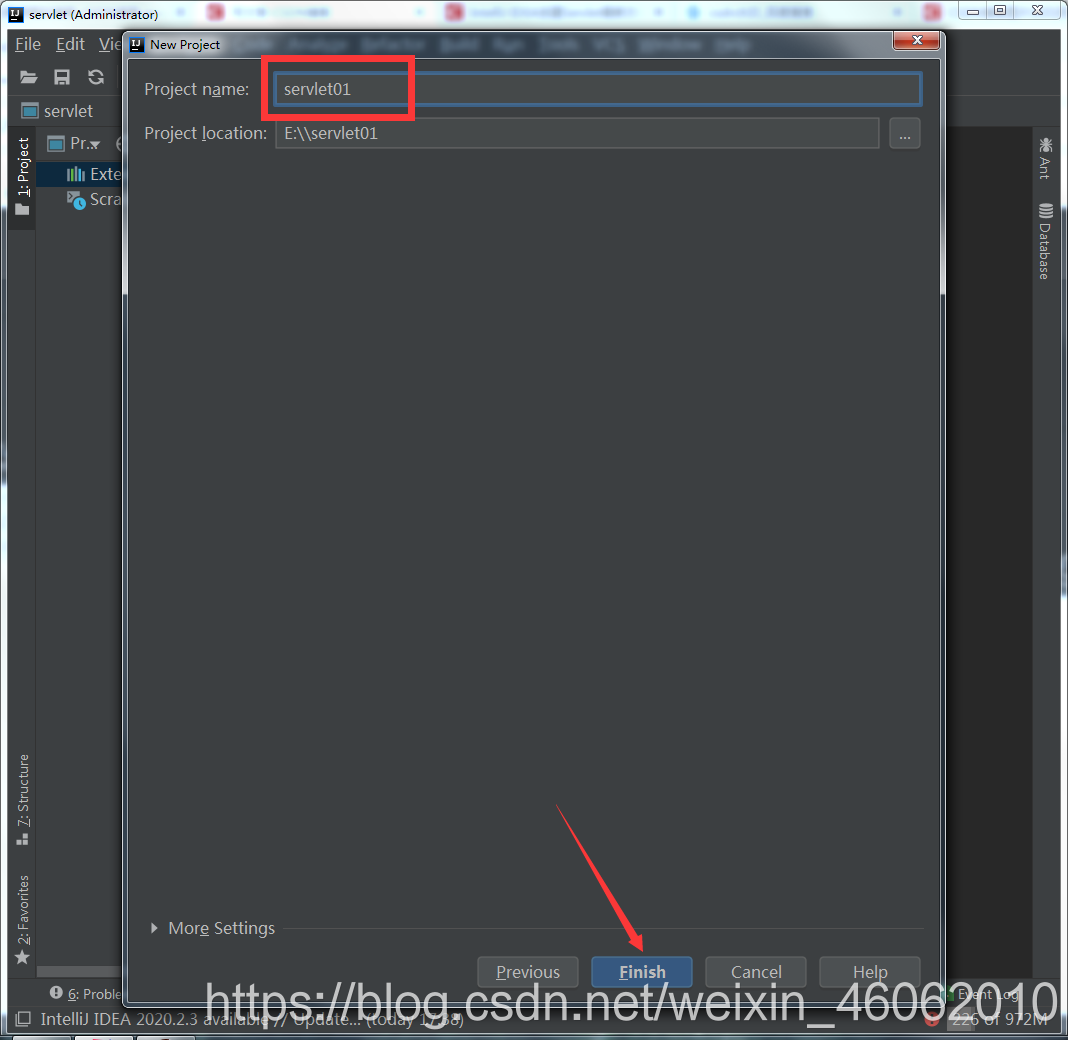
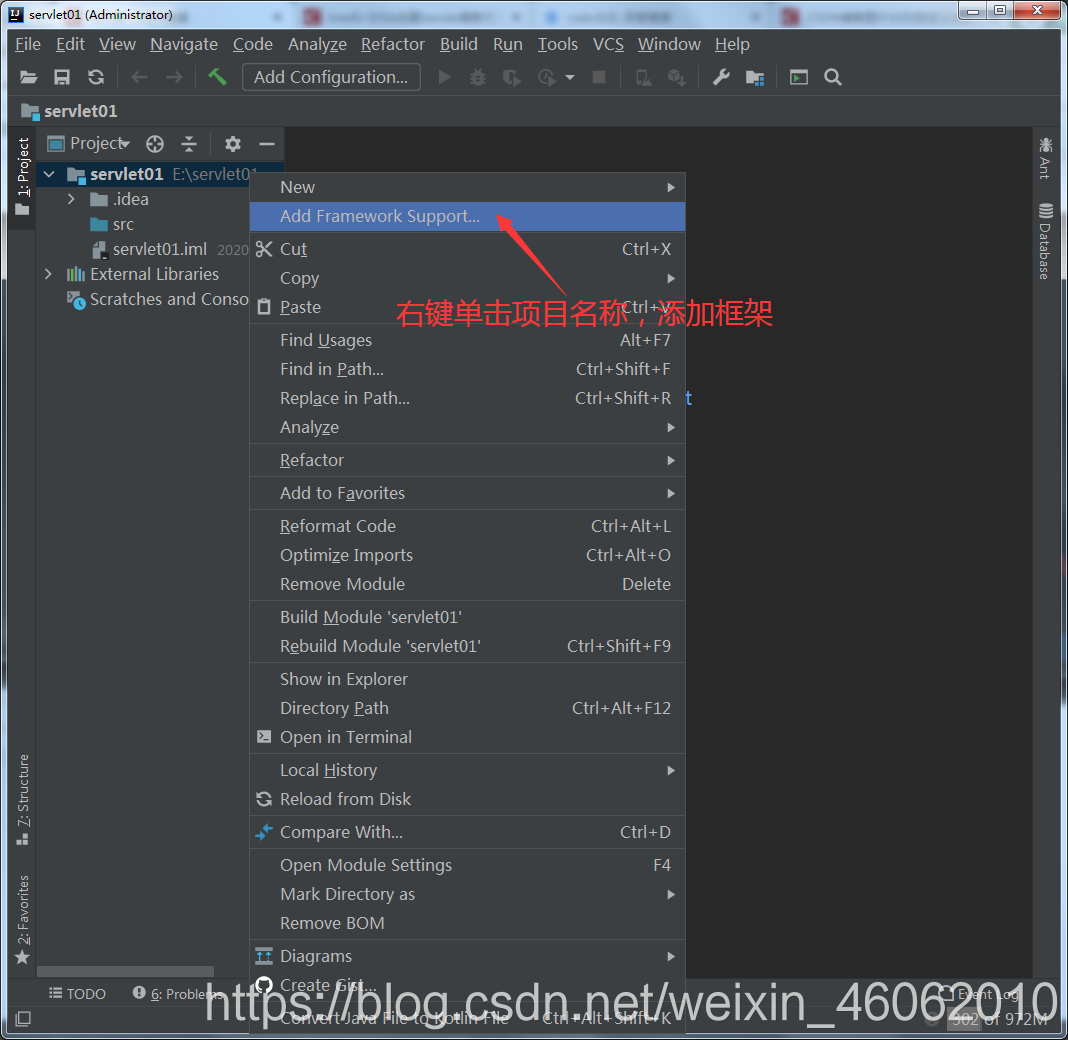
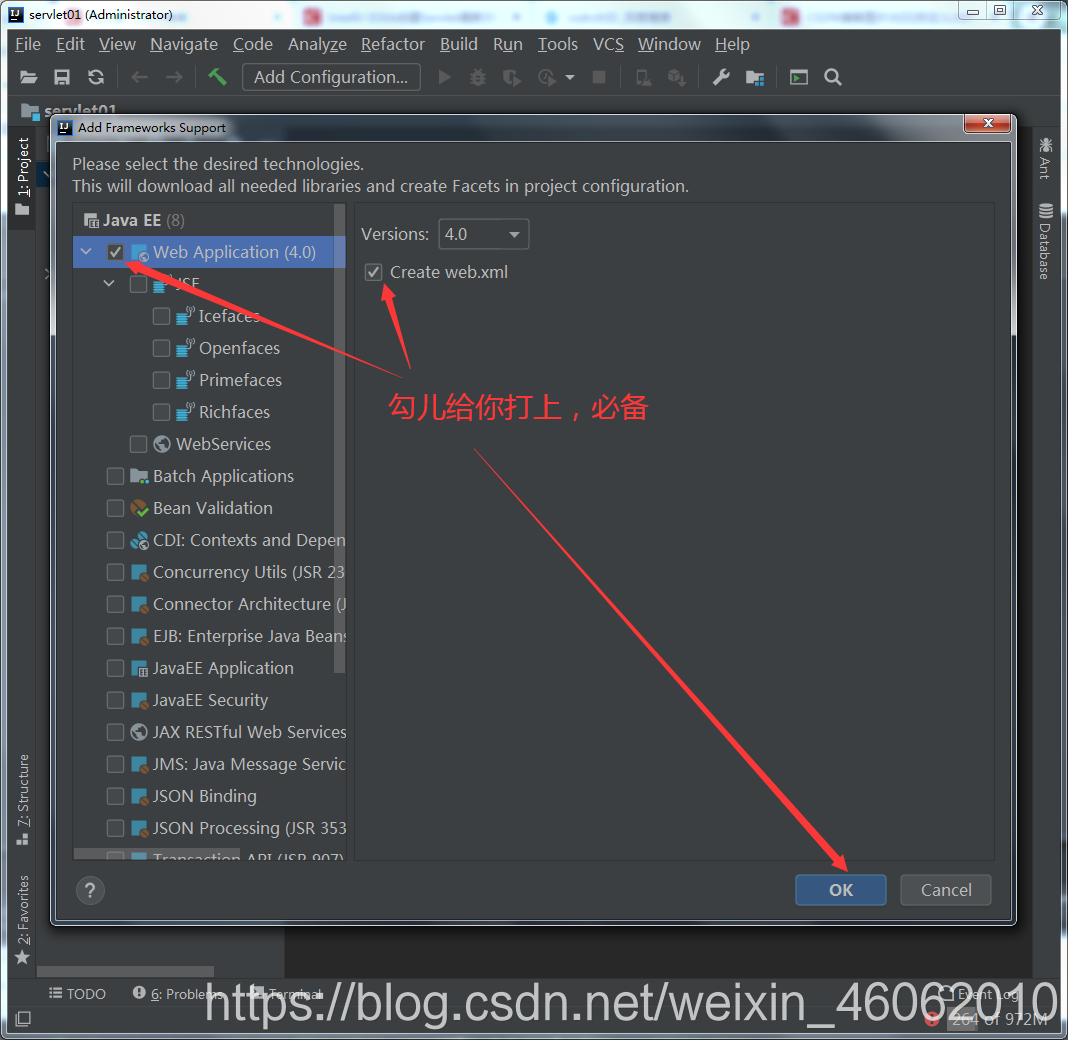
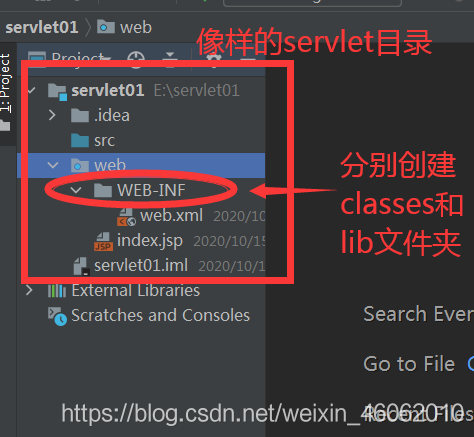
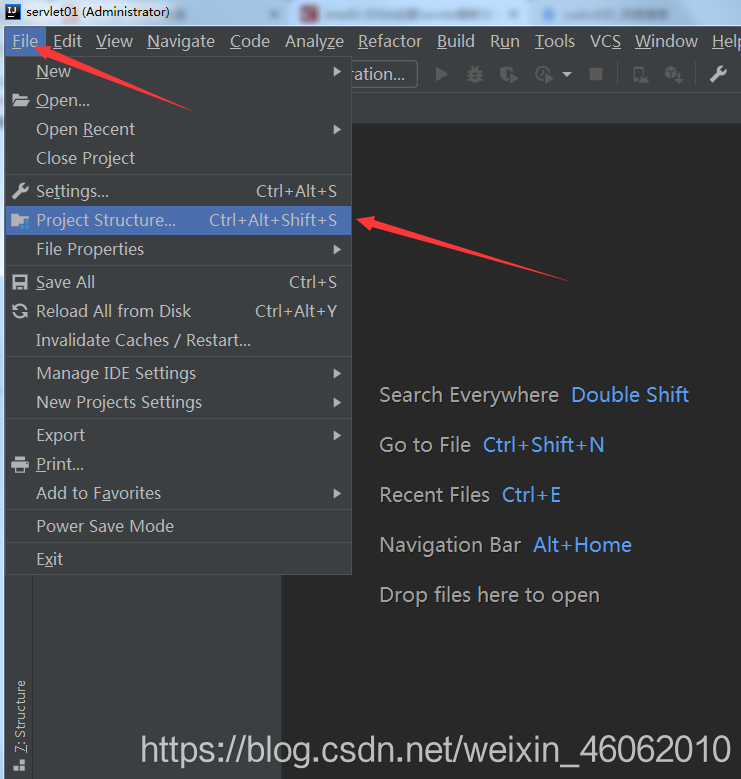
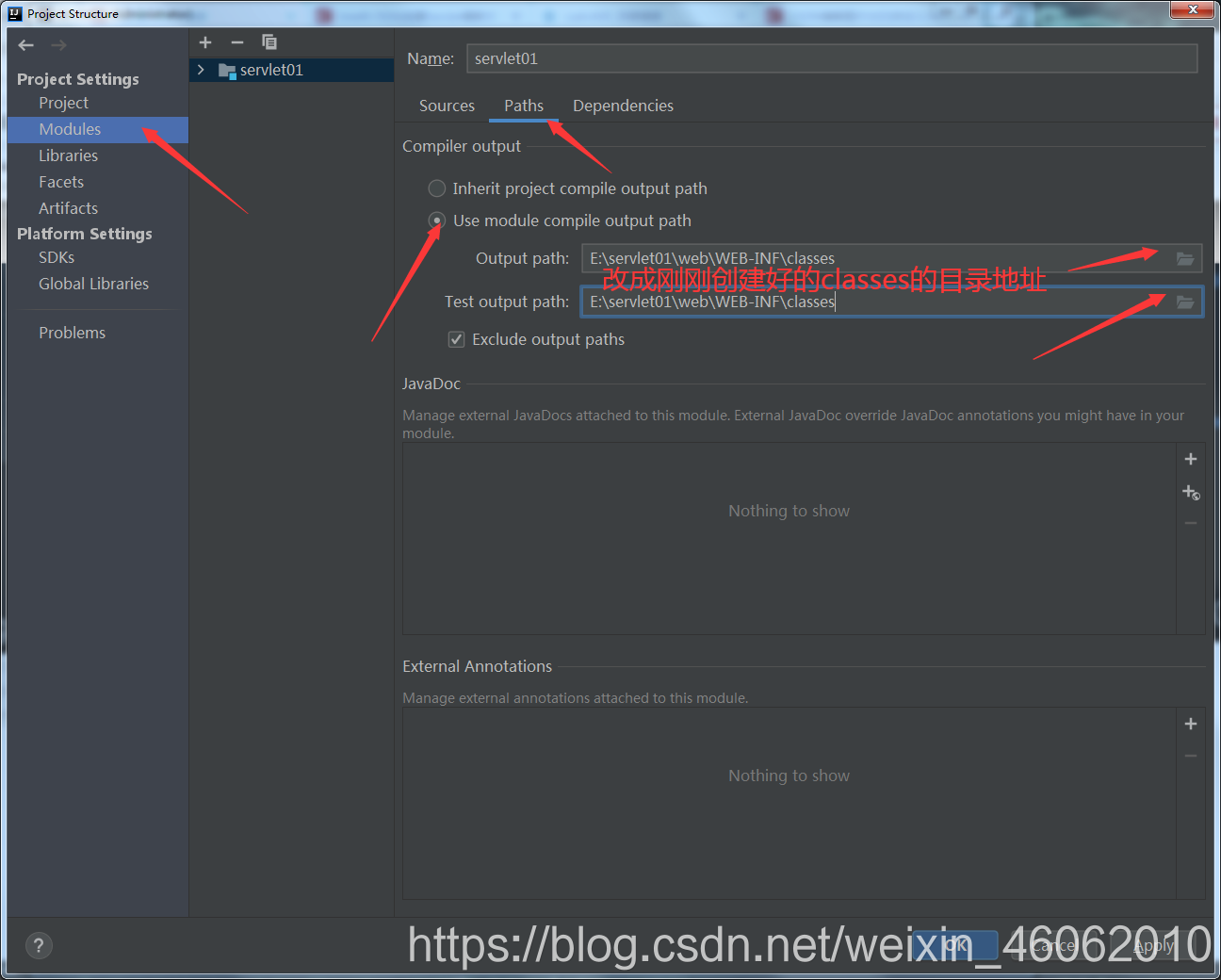
在阿帕奇目录里导入servlet.jar包名
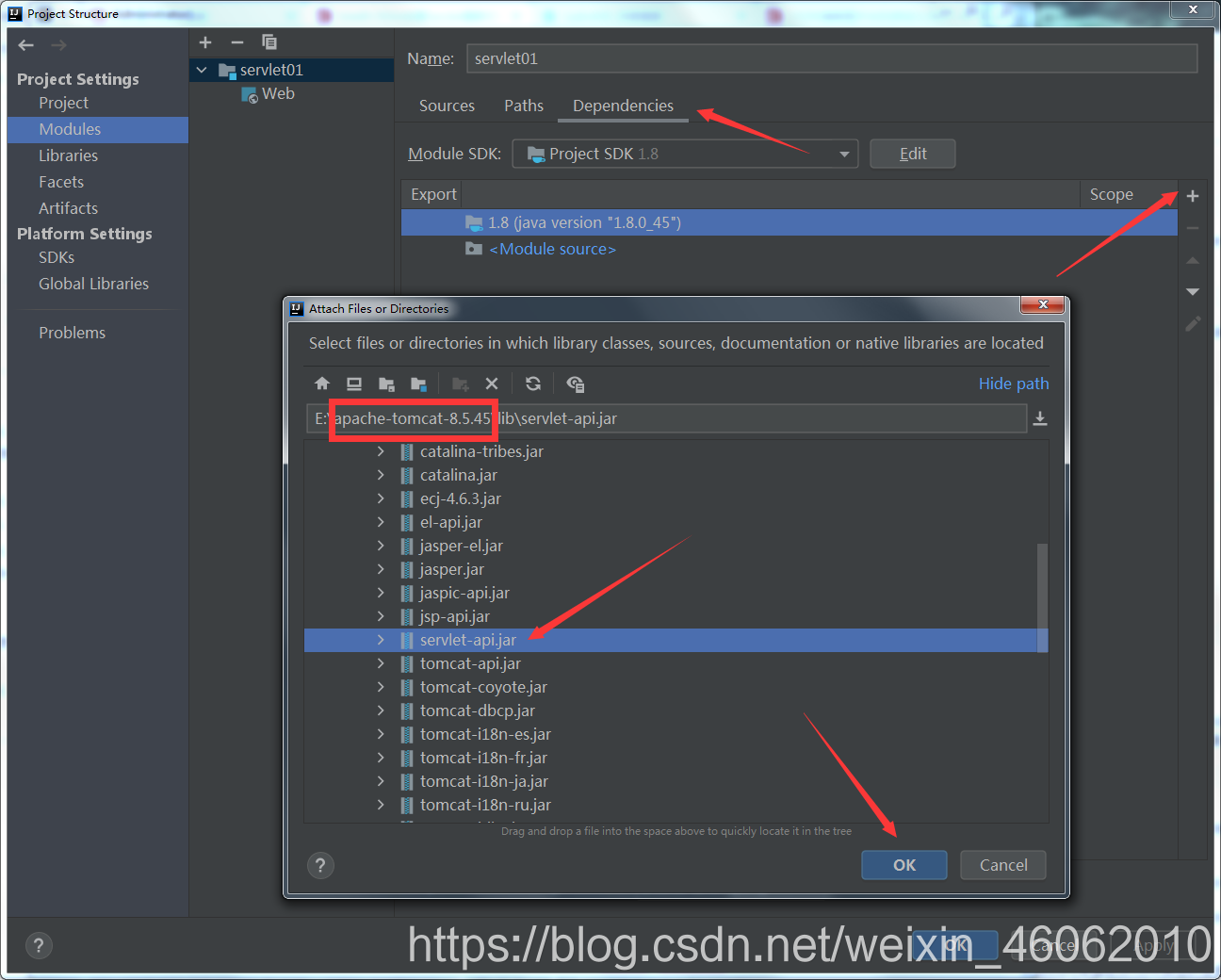
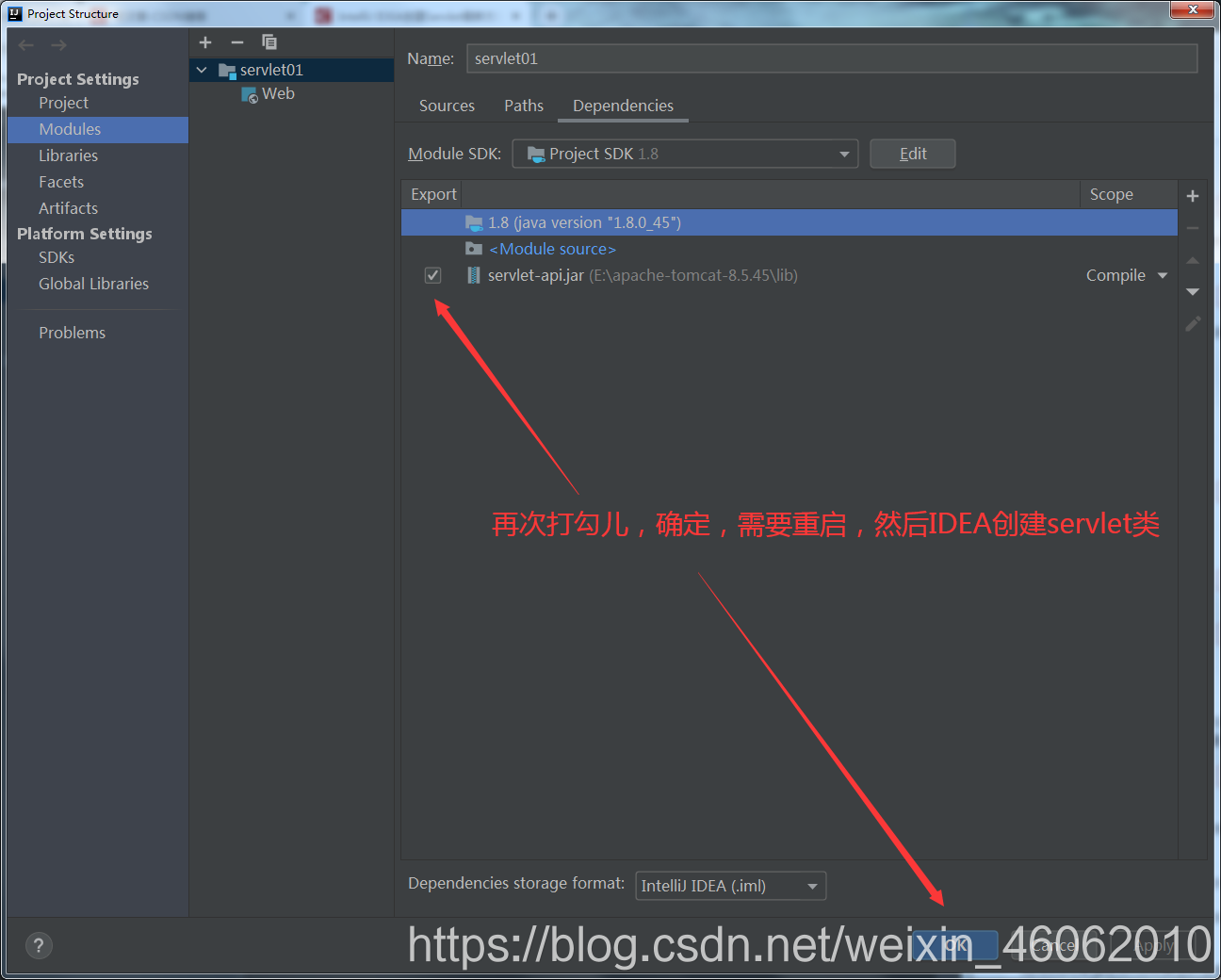
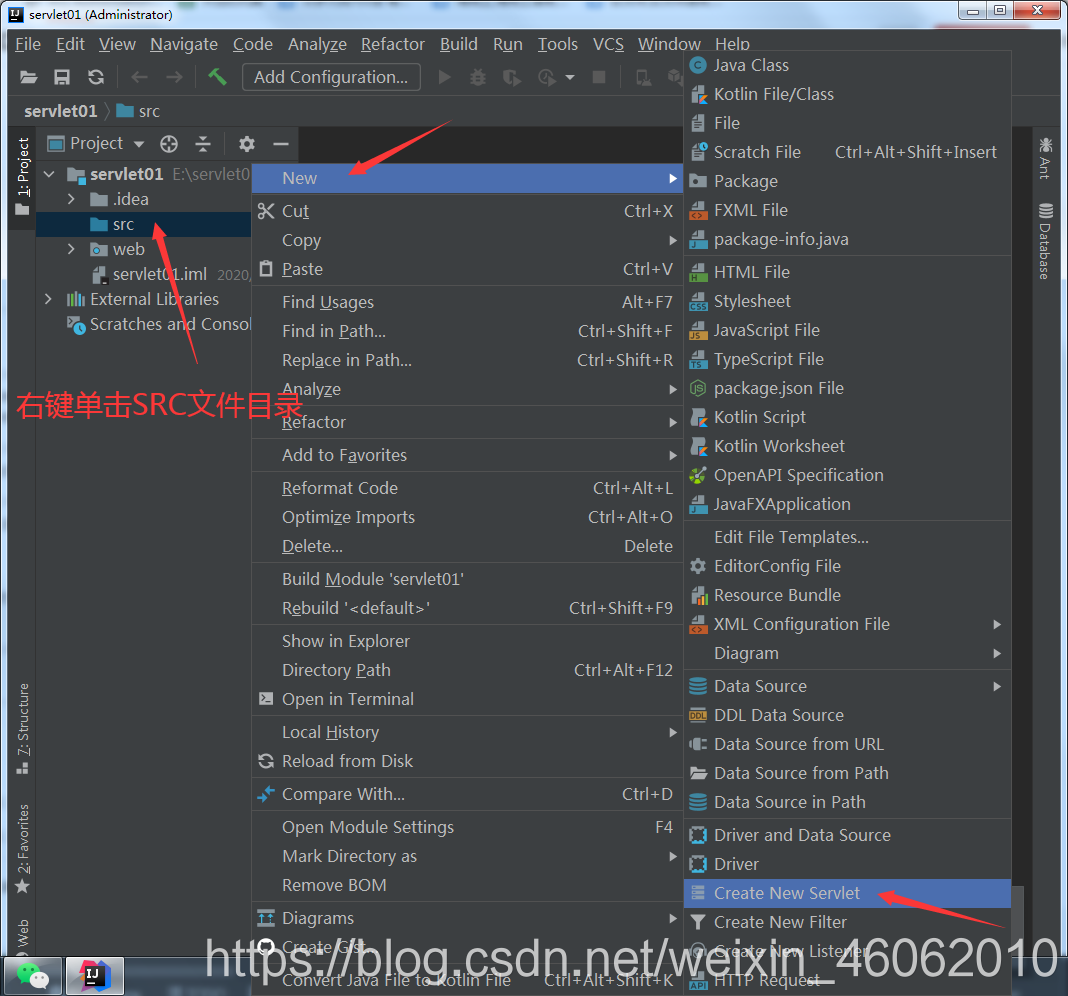
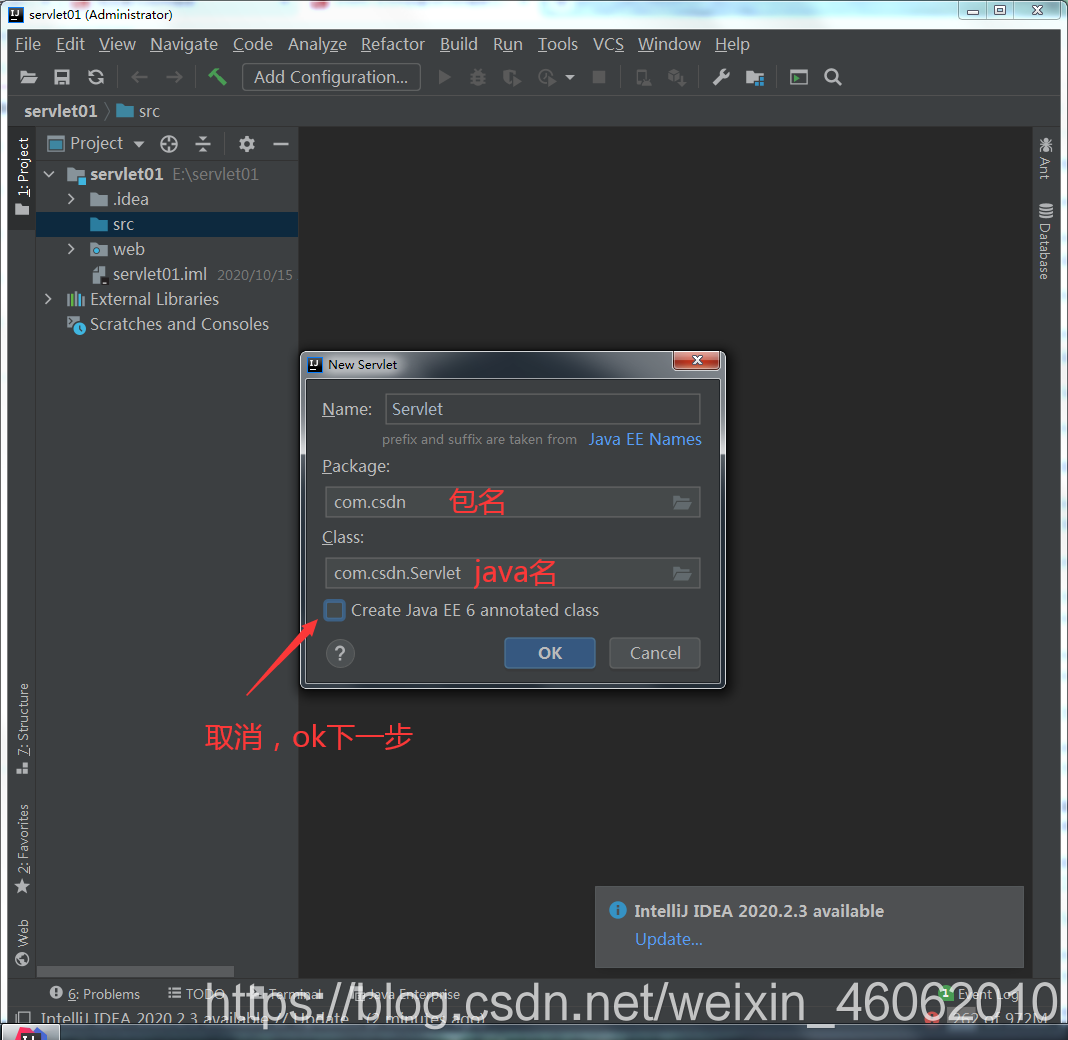
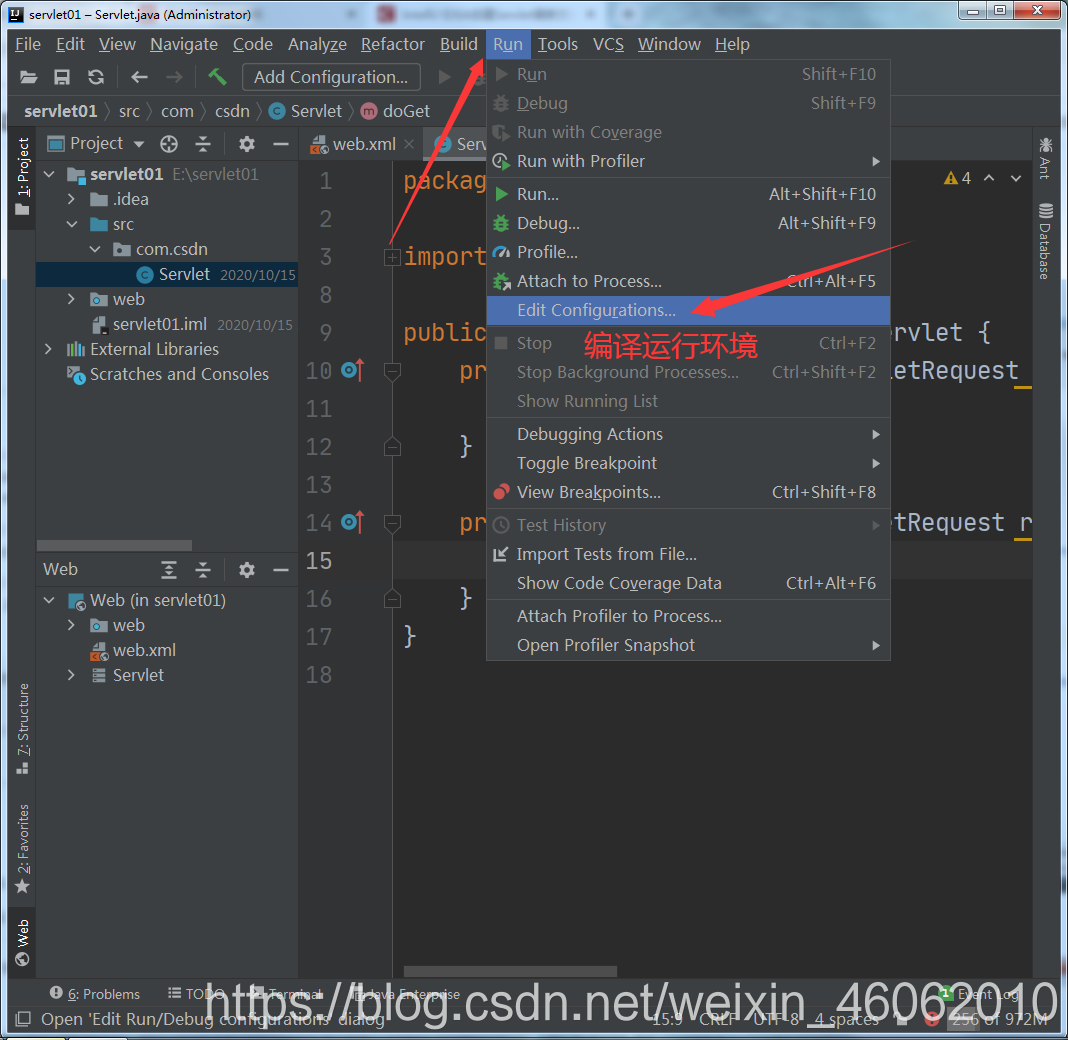
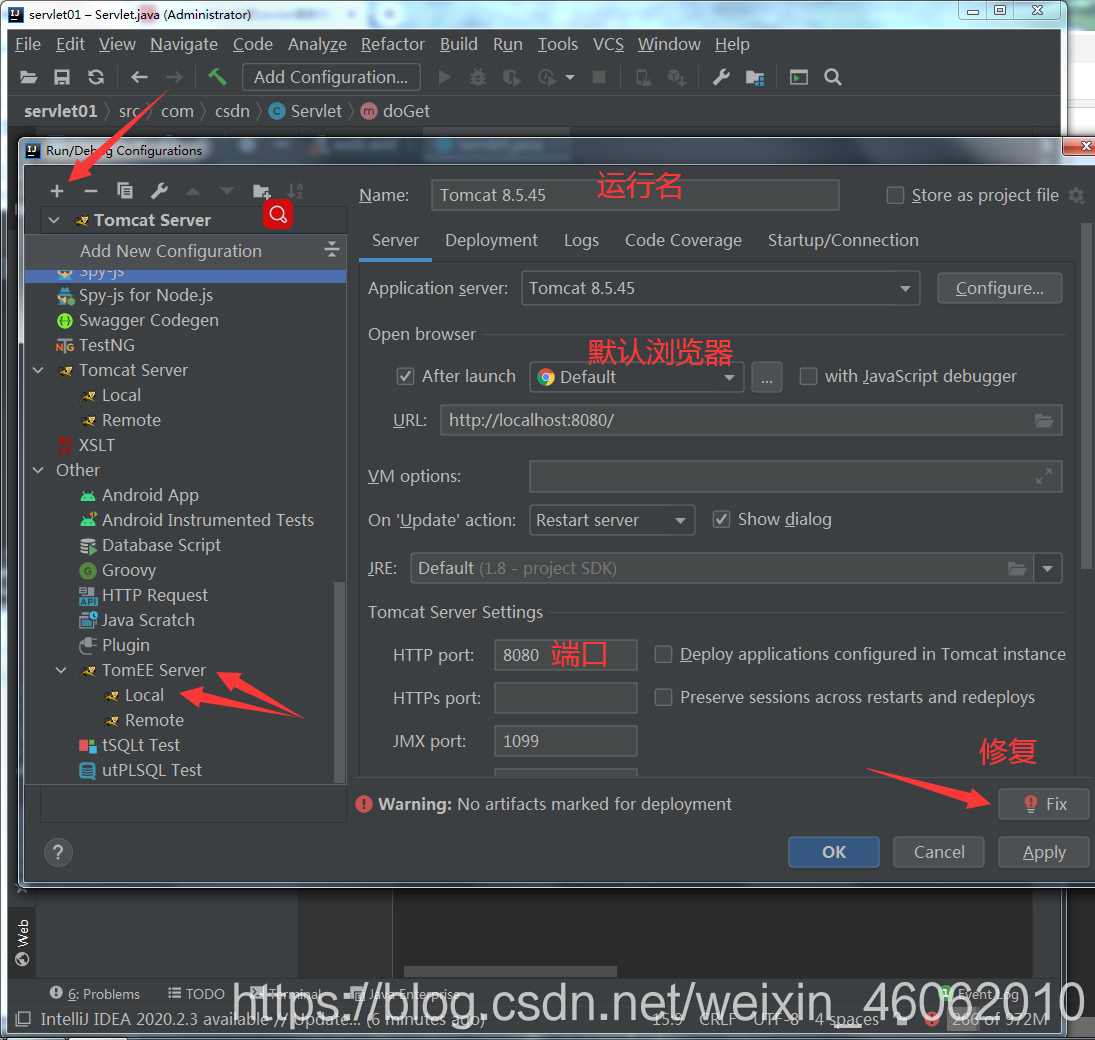
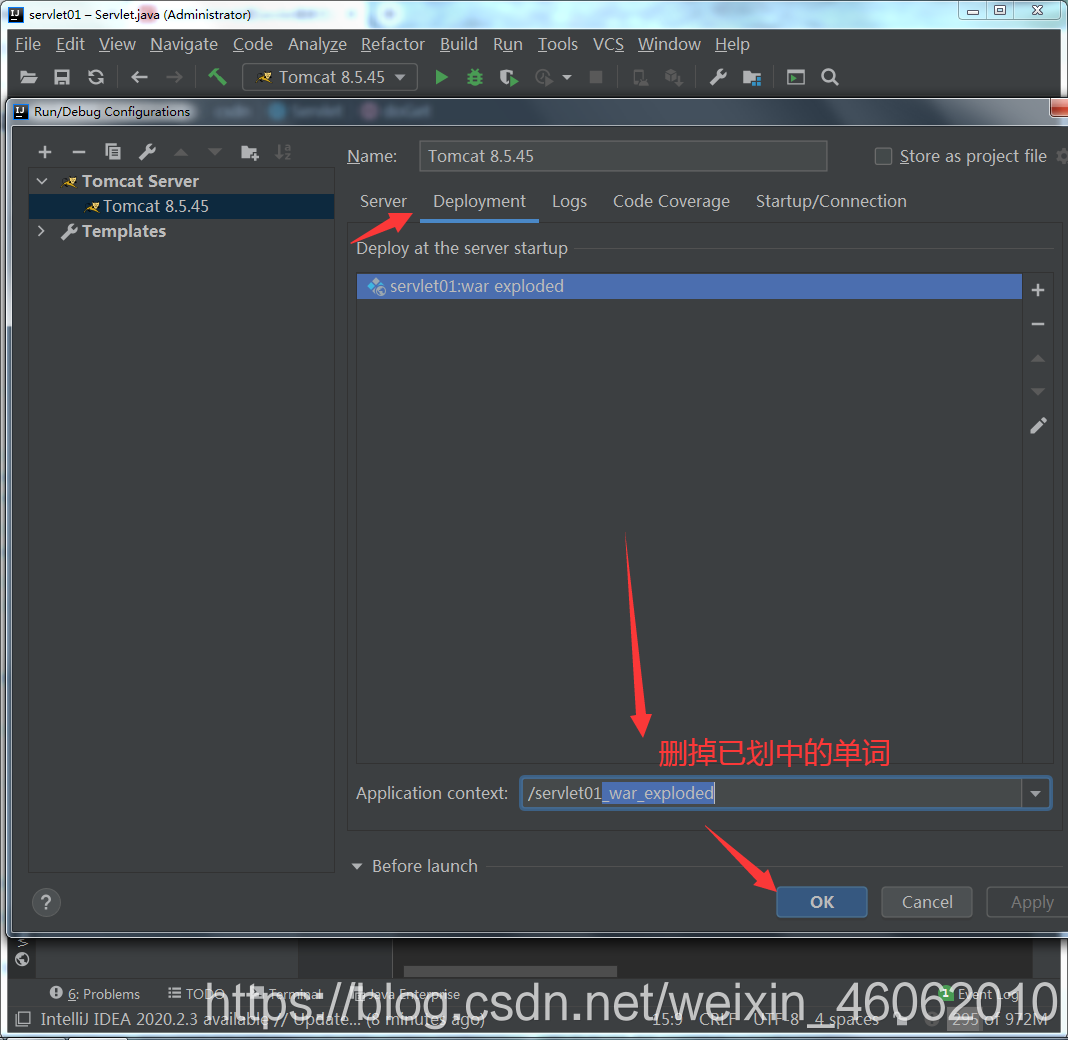
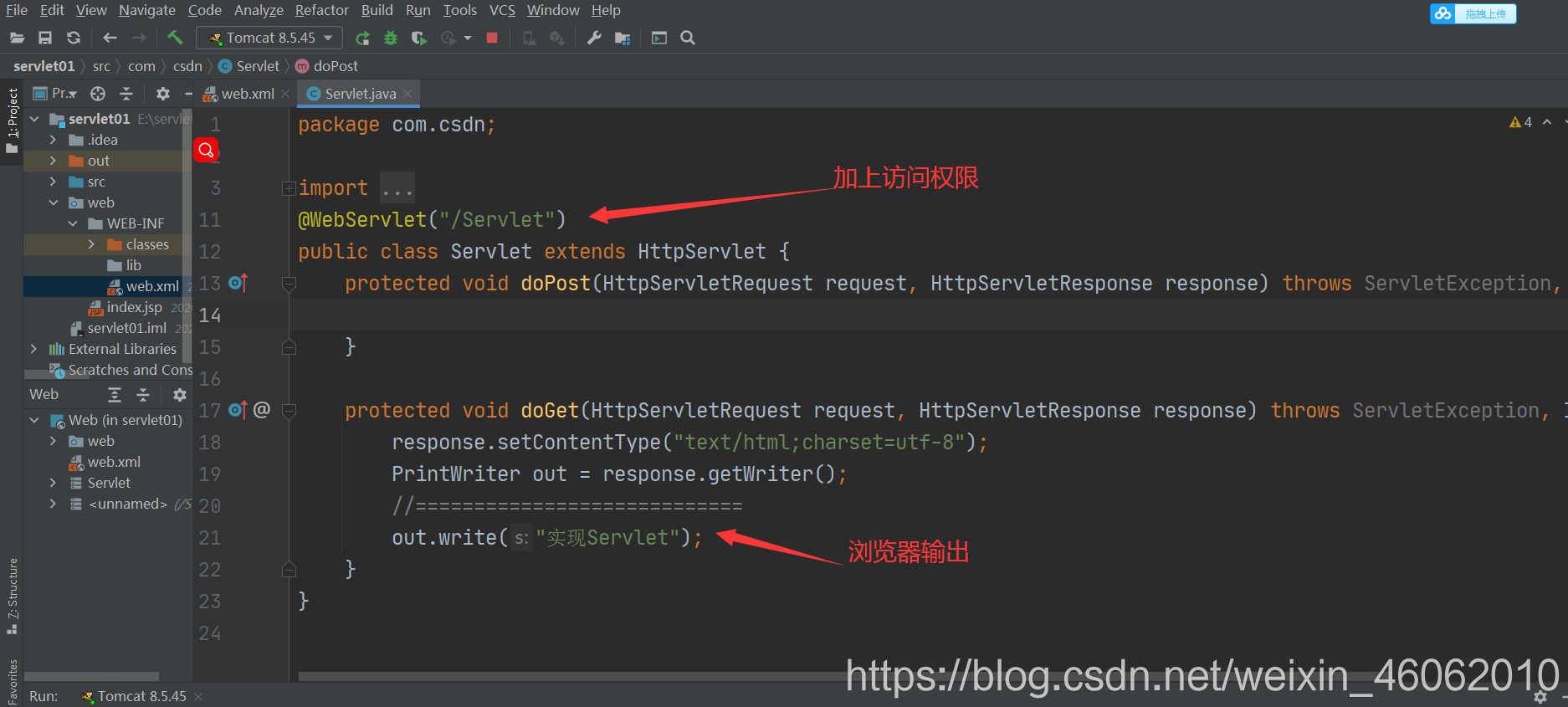
运行RUN
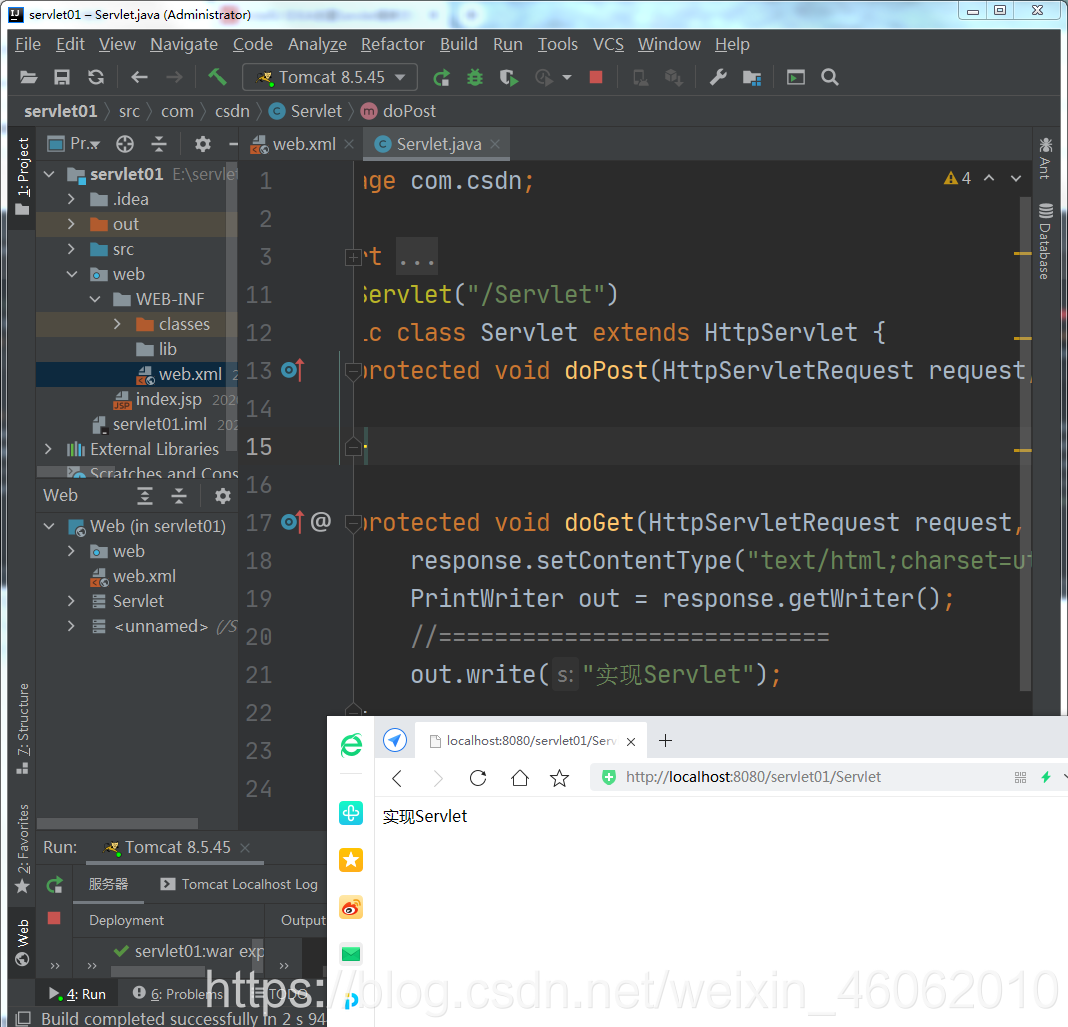
注意:
有些朋友可能在添加框架步骤那里,没有见到JavaEE文件夹,你需要到设置-插件中
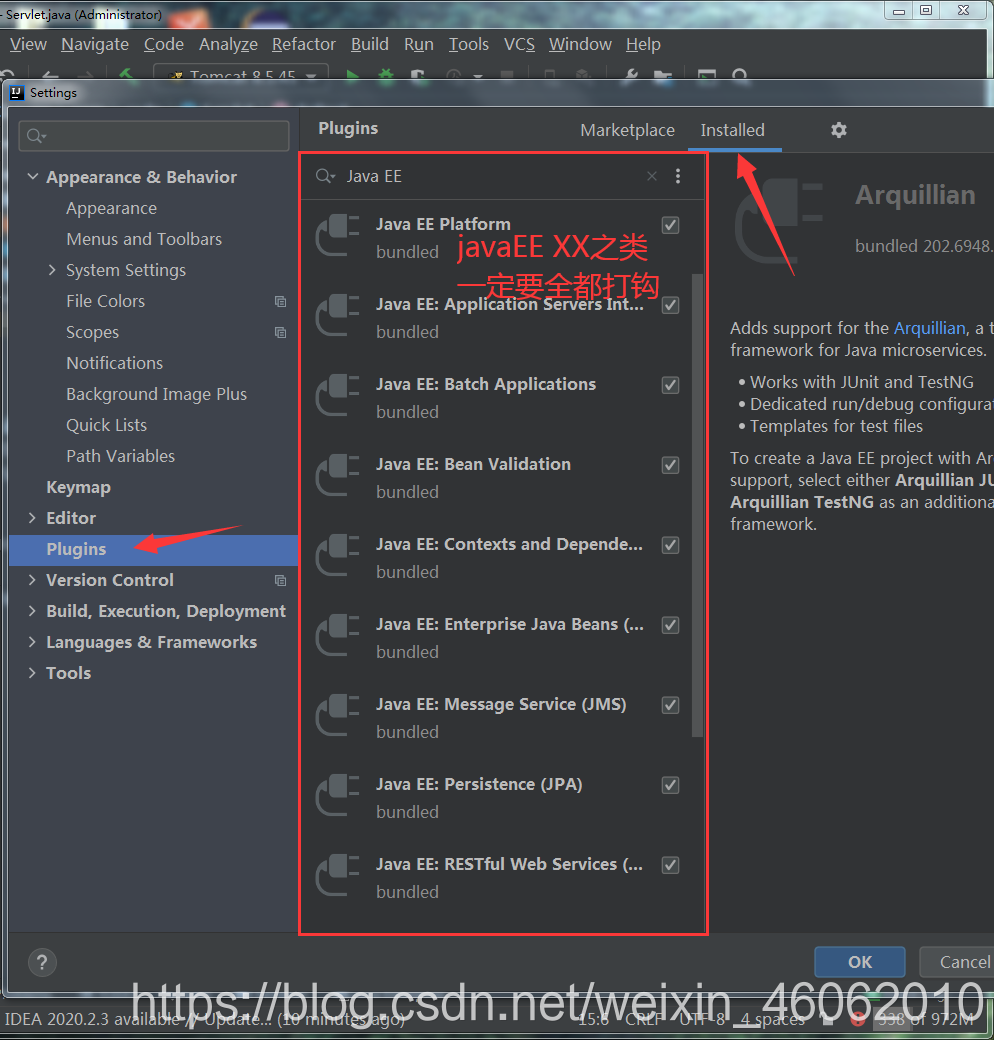
然后不着急ok,因为还有Tomcat运行环境没有设置好
不然我们很难在编辑运行环境中找到Tomcat
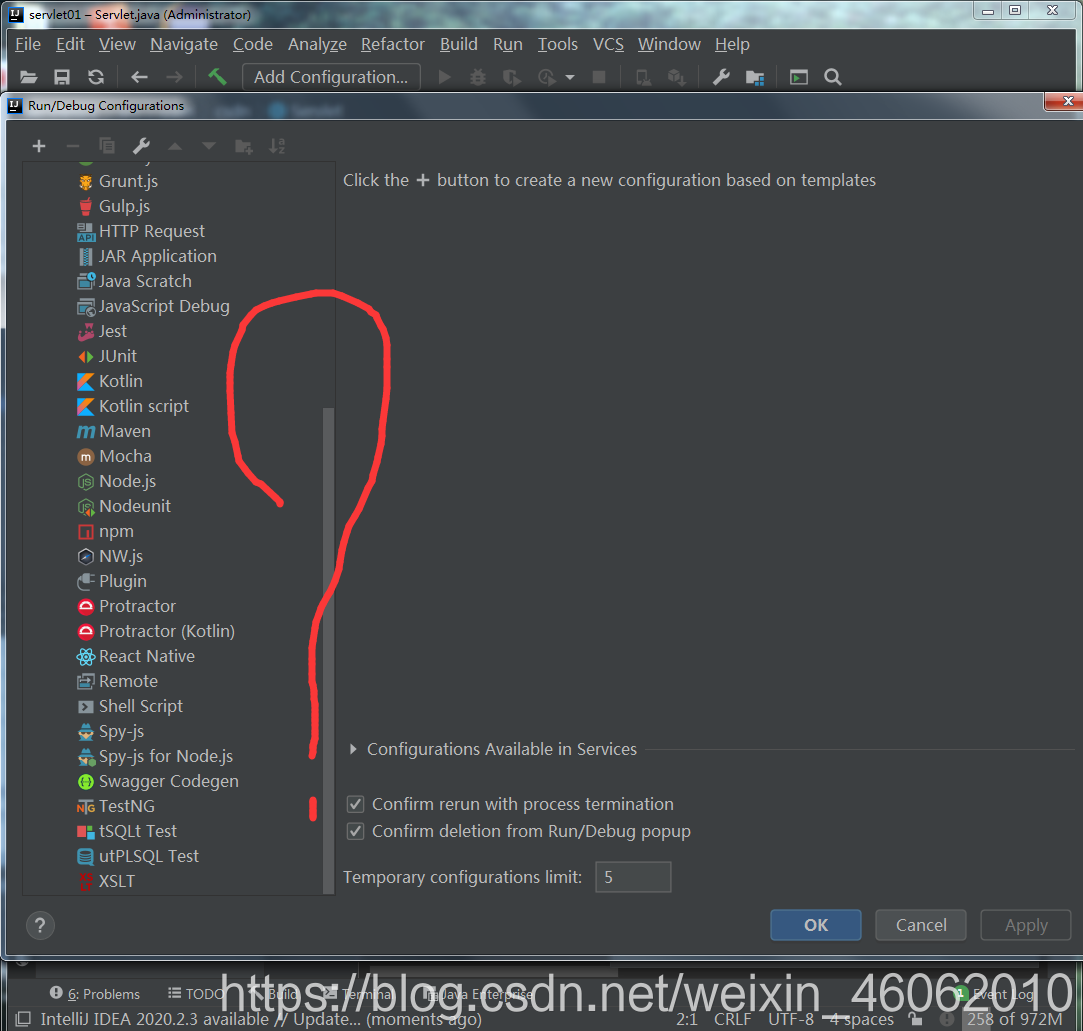
在搜索JavaEE XX中同样搜索Tomcat
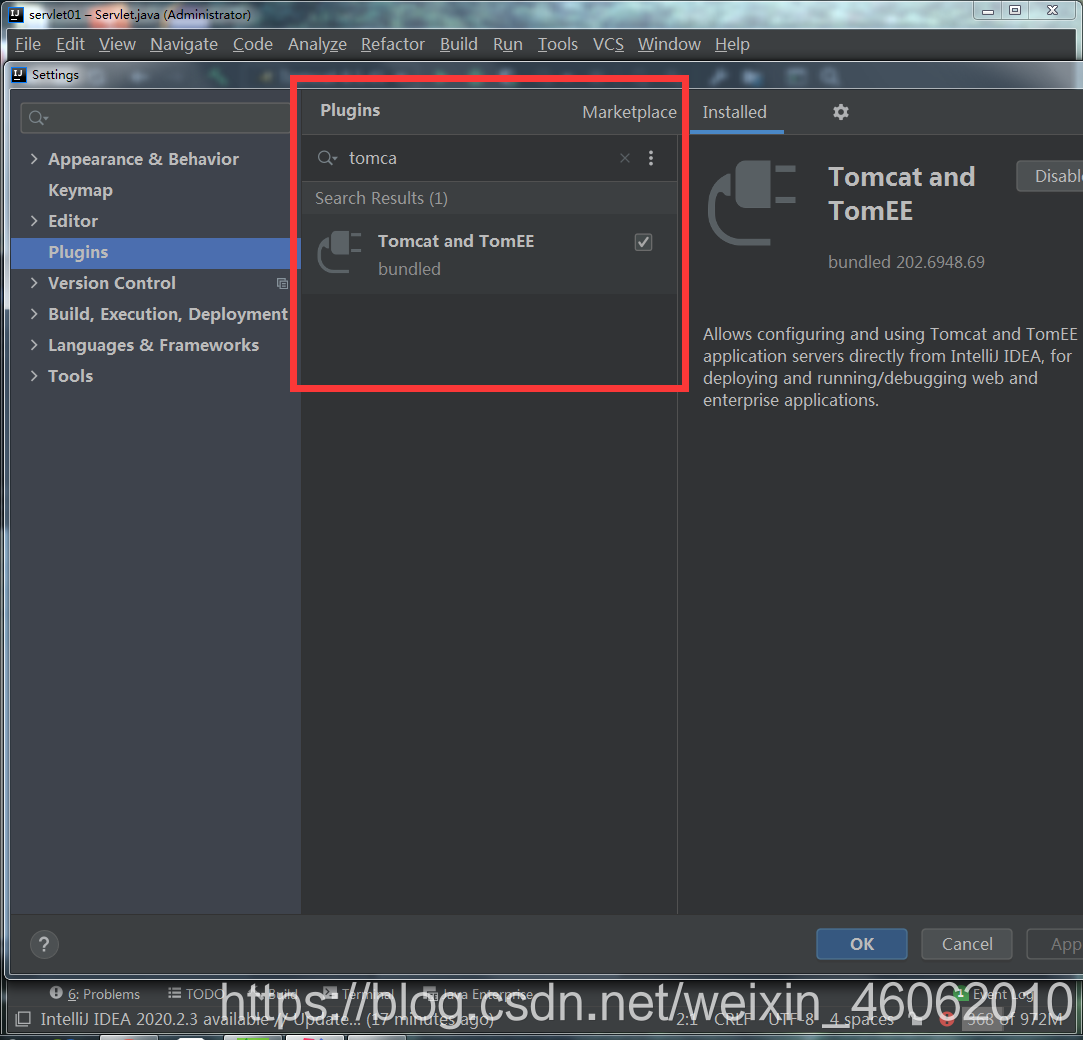
ok之后就必须要重启IDEA
到此这篇关于详解Servlet入门级设置(超详细 IDEA2020版)的文章就介绍到这了,更多相关Servlet入门设置内容请搜索易盾网络以前的文章或继续浏览下面的相关文章希望大家以后多多支持易盾网络!
